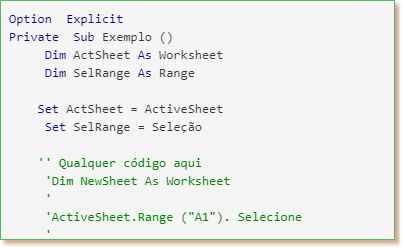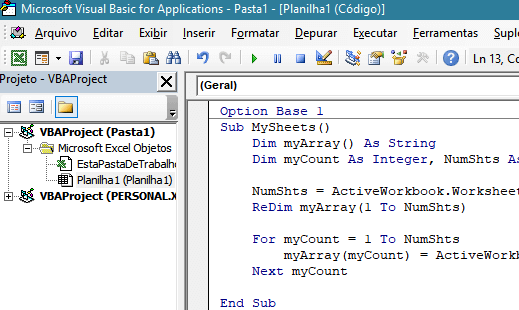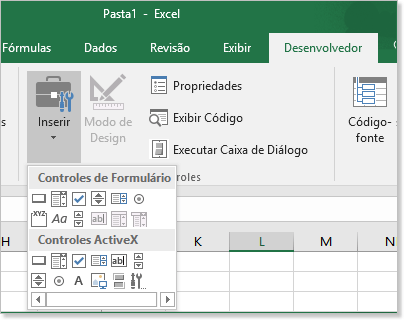Como usar e declarar variáveis no Excel com VBA
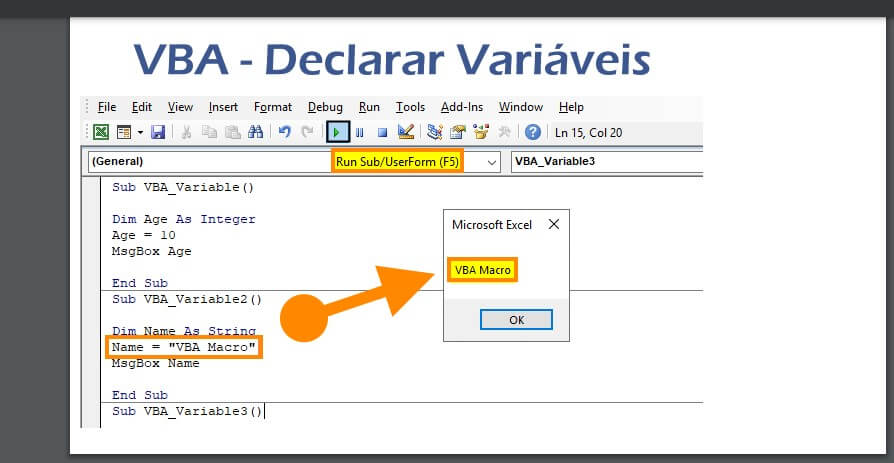
Quer aprender como declarar variáveis VBA? Declarar uma variável informa ao VBA que tipo de informação a variável armazenará. Você pode declarar diferentes tipos de números, strings - para armazenar texto, objetos - planilhas, pastas de trabalho, datas e muito mais.
Índice
Para declarar uma variável de string:
Dim StringVariable as string
Sub Macro1()
Dim myStr as String
End Sub
Declarar Variáveis VBA "myStr" como um tipo de variável string
Para declarar outros tipos de variáveis, use a mesma sintaxe, exceto substituir "string" por "long" (para números inteiro), "variant", "date" ou qualquer outro tipo de variável que você queira usar.
- VBA: Matrizes Dinâmicas Para o Nome da Planilha
- VBA Planilha de Referência por Valores de Células ou Strings
- VBA Inserir Uma Nova Planilha Após Cada Planilha
- VBA Excel – Como Inserir uma Macro
Aqui está a coisa sobre a declaração de variáveis … Você realmente não precisa fazer isso, a menos que você insira Option Explicit na parte superior do seu módulo ou você altera suas opções do VBA para exigi-lo:
Dito isto, qualquer programador sério lhe dirá que você deve sempre usar Option Explicit
e declare suas variáveis. Declarar variáveis ajuda a evitar erros de codificação (ex. Se você digitou errado uma variável ou se você usar a mesma variável em vários procedimentos), mas isso aumenta a curva de aprendizado do VBA. Maneiras de declarar variáveis VBA, simplesmente, a escolha é sua.
Use outras variáveis no seu código VBA
Vamos ver um exemplo prático de como variáveis em seu código VBA. Depois que uma variável é declarada, ela é inicializada atribuindo um valor a ela. Isso normalmente é feito (se possível) imediatamente após a declaração.
O código abaixo mostra os valores sendo atribuídos às variáveis.
Sub VariableExamples() Dim companyID as String Dim companyName as String Dim numberOfProducts as Integer Dim productPrice as Double companyID = Range(“A2”).Value companyName = “Chips and Dips” numberOfProducts = ActiveSheet.UsedRange.Rows.Count productPrice = 39.50 End Sub
Algumas técnicas diferentes foram demonstradas aqui.
- Um valor de uma célula foi atribuído à variável 'companyID'.
- Observe que ao atribuir a tipos de dados String, as aspas devem ser usadas.
- O resultado do número de linhas no intervalo usado foi atribuído à variável 'numberOfProducts'.
As variáveis podem ser usadas na macro conforme necessário e seu valor pode ser alterado a qualquer momento. Você pode declarar variáveis VBA, como quiser!
Nesta lista de macros úteis para iniciantes , você pode ver muitos exemplos de variáveis sendo usadas.
O código abaixo mostra uma instrução IF testando um valor de célula. Se uma condição for atendida, o valor da variável 'productPrice' será alterado. O valor da variável é então atribuído a uma célula. Compre o melhor notebook pelo menor preço!